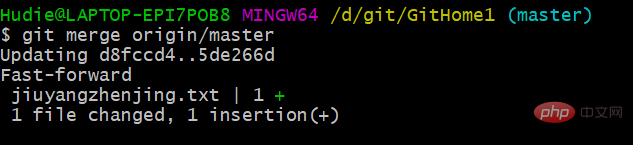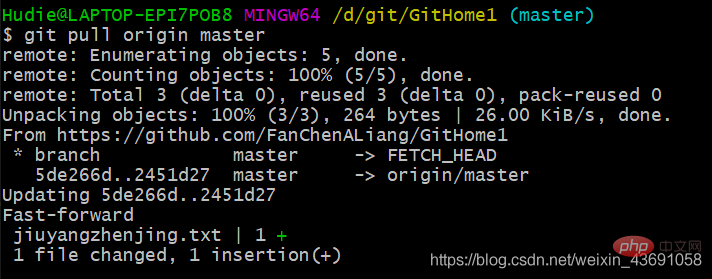Git命令列操作、遠端庫操作、團隊內外協作、SSH登錄
- coldplay.xixi轉載
- 2021-03-01 09:39:443081瀏覽
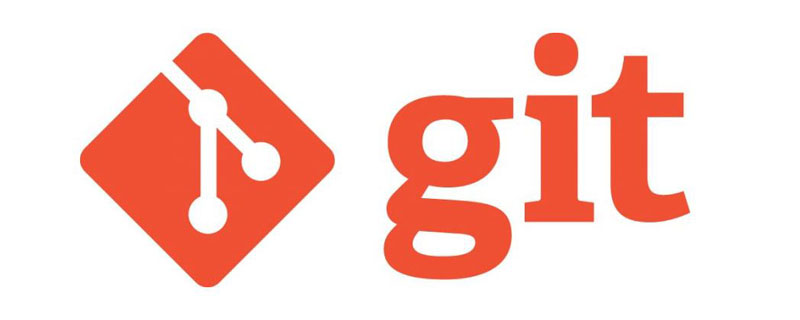
推薦(免費):Git教學
文章目錄
- 一、遠端庫建立
- 初始化本機程式庫
- 建立遠端函式庫
- 在本機建立遠端函式庫位址別名
- 二、團隊內協作
- #push推送操作
- clone複製作業 ##邀請別加入團隊
- pull遠端程式庫修改的拉取
- 協同開發時衝突的解決
三、跨團隊協作操作示範- 四、SSH登入
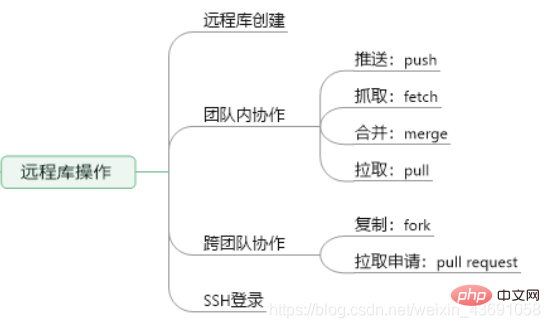
##初始化本地函式庫建立一個名為GitHome1
的本機函式庫,使用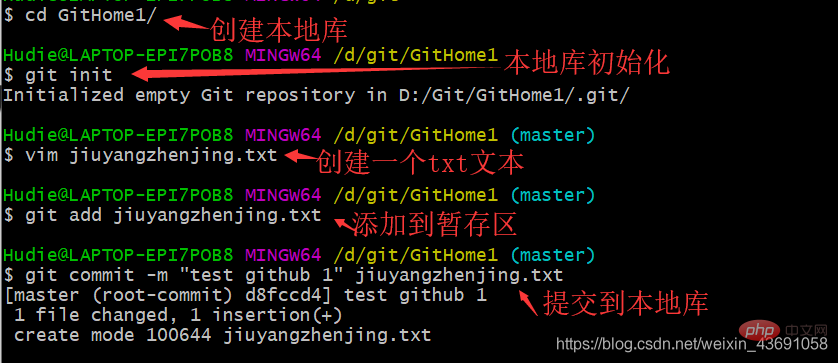 git init指令
git init指令
jiuyangzhenjing.txt檔案後,將其新增至暫存區並提交至本機庫。
建立遠端庫
repository(倉庫)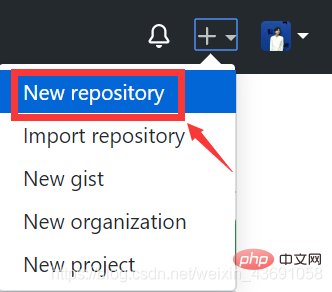 ,為防止混淆,這裡也使用
,為防止混淆,這裡也使用
GItHome1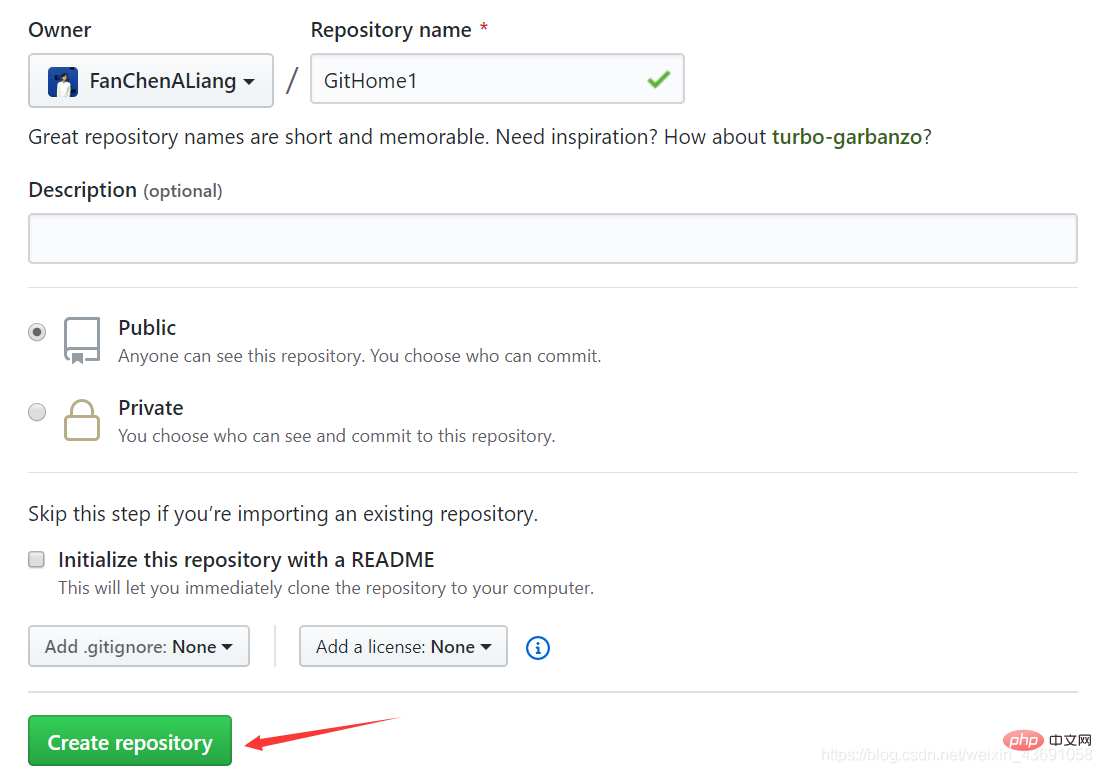 的名字。
的名字。
在本機建立遠端程式庫位址別名
git remote -v指令 可以查看目前起的別名有哪些;使用
可以查看目前起的別名有哪些;使用
可以為遠端庫起別名。 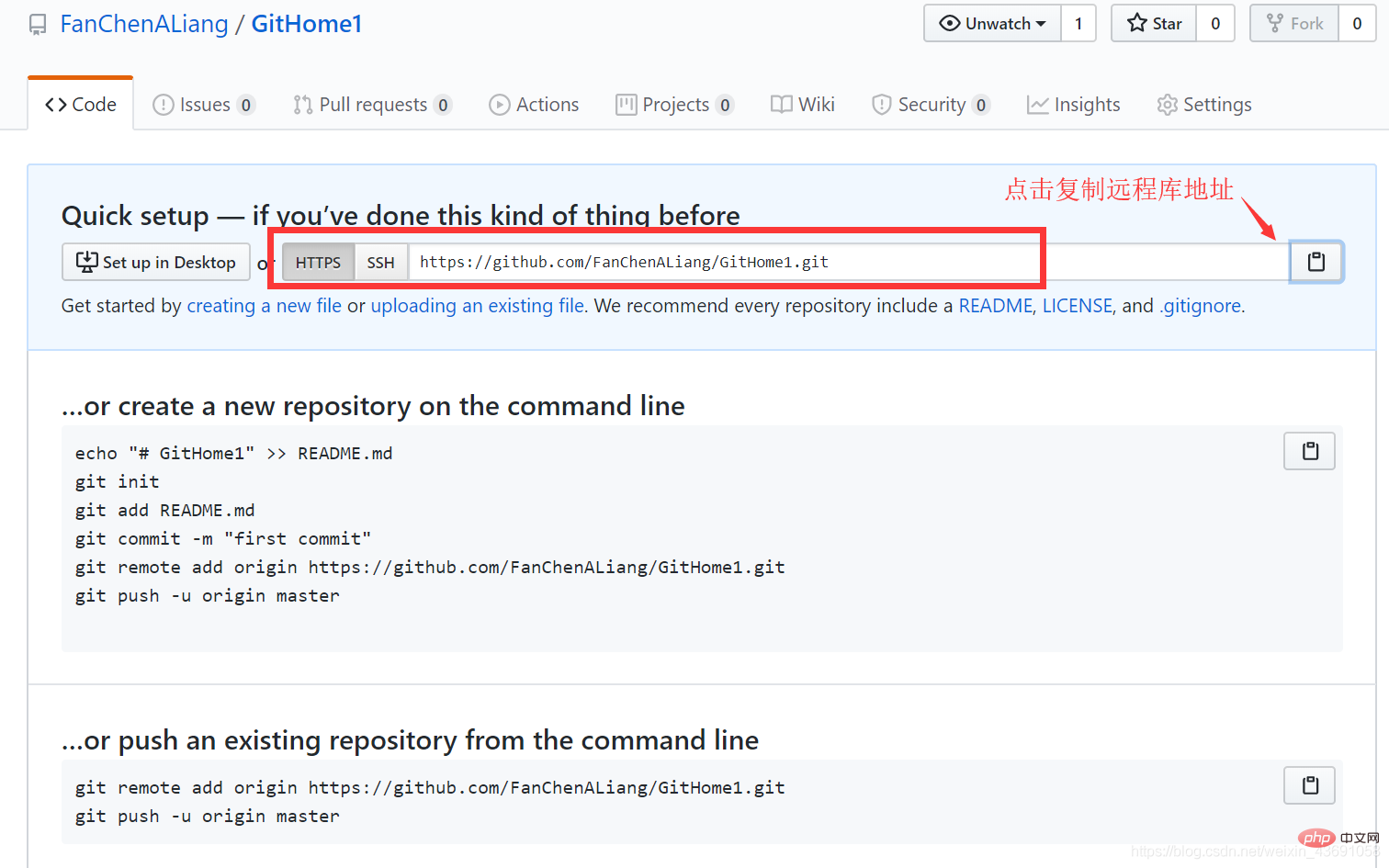
遠端程式庫的位址檢視方式如下:
#二、團隊內協作
#push推送操作
推送指令:
git push [遠端函式庫別名] 分支名稱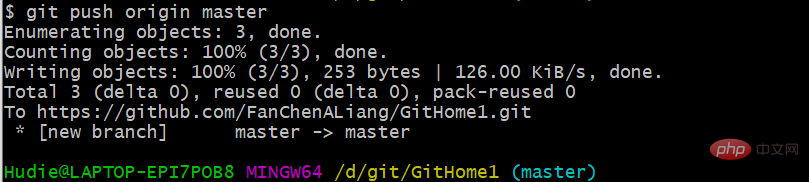
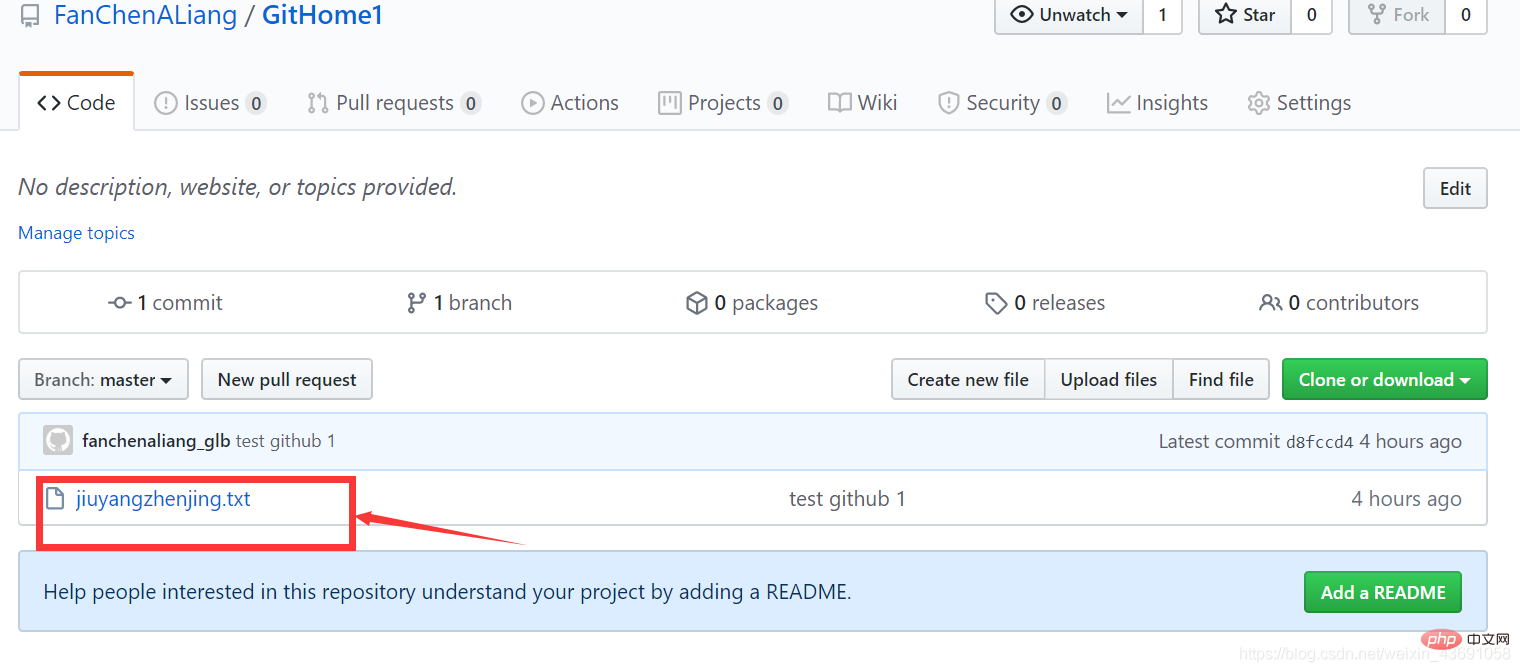 ##輸入指令後,在彈出的頁面輸入自己GitHub的帳號密碼就會自動傳送到遠端庫。
##輸入指令後,在彈出的頁面輸入自己GitHub的帳號密碼就會自動傳送到遠端庫。
clone複製運算
- git clone [倉庫位址]
- 可以完整的把遠端庫下載到本機。
 繼承push前為遠端位址起的別名。
繼承push前為遠端位址起的別名。
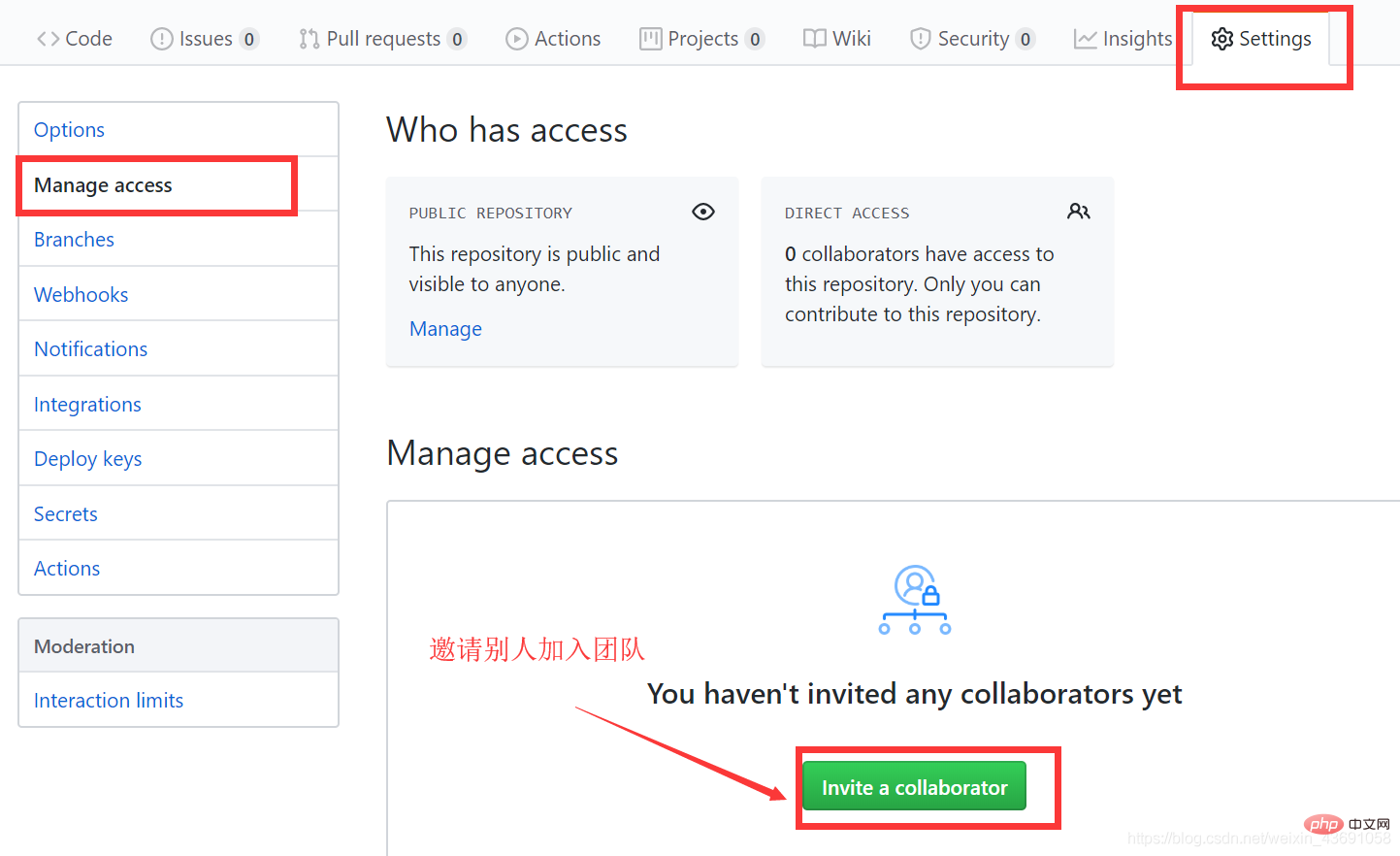 邀請別加入團隊
邀請別加入團隊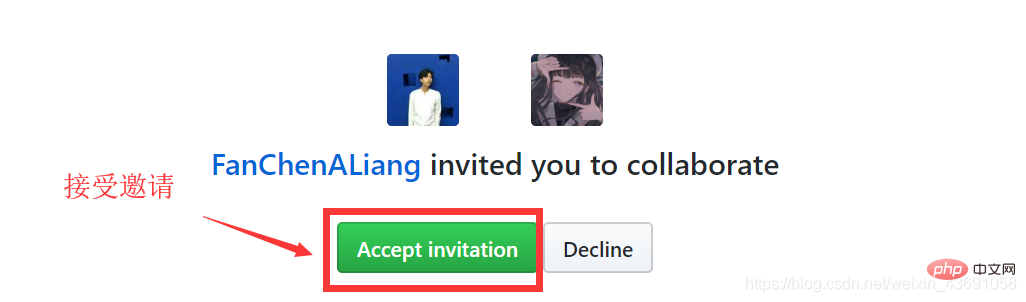
# 將邀請連結傳送給被邀請人後,被邀請人接受邀請,就可以加入團隊了。 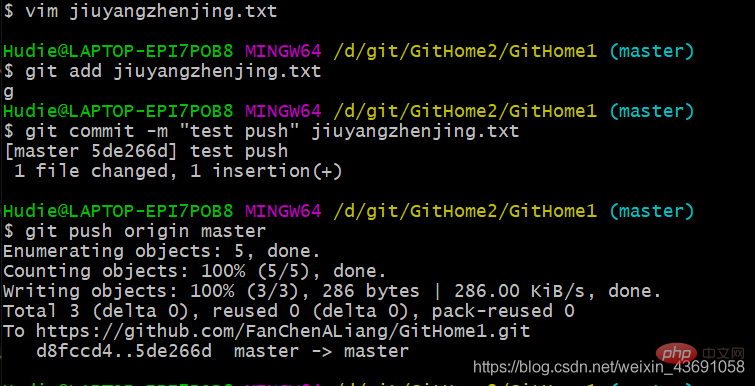
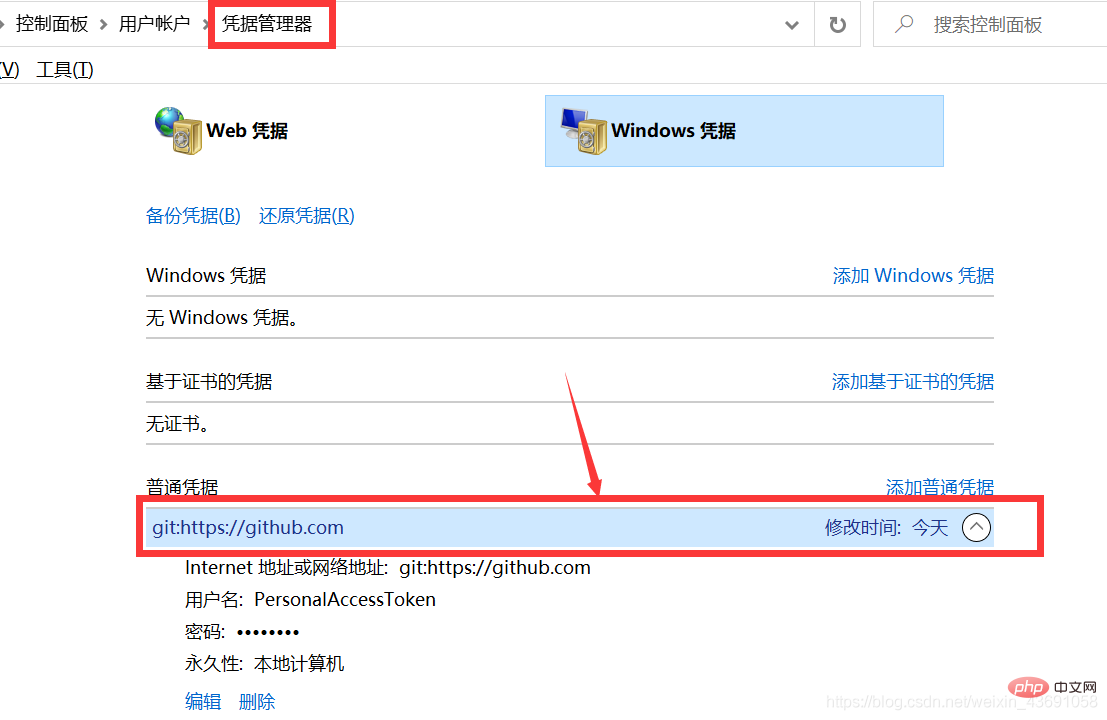
pull遠端程式庫修改的拉取
#######pull指令=fetch指令merge指令;當所做的修改比較簡單,不容易產生衝突時,使用pull指令即可,否則使用可以先使用fetch抓取下來看,再使用merge合併。 ######抓取(讀取操作):
git fetch [遠端程式庫位址別名] [遠端分支名稱]
fetch抓取作業是只讀取操作,不會改工作區的文件,此時若想看抓取到的文件,可以切換分支到遠端庫位址別名/遠端分支名,再進行cat檢視。
合併:
git merge [遠端庫位址別名/遠端分支名]
將抓取到的檔案合併到本機倉庫。
二合一指令:
git pull [遠端函式庫位址別名] [遠端分支名稱]
協同開發時衝突的解決
- #如果不是基於GitHub遠端程式庫的最新版所做的修改,不能推送,必須先拉取。
- 拉取下後如果進入衝突狀態,則依照
分支衝突解決操作解決即可。
三、跨團隊協作操作演示
團隊外的人根據專案地址,找到Fork按鈕並點擊,然後clone克隆專案到本地,修改後push推送到自己的遠端庫。 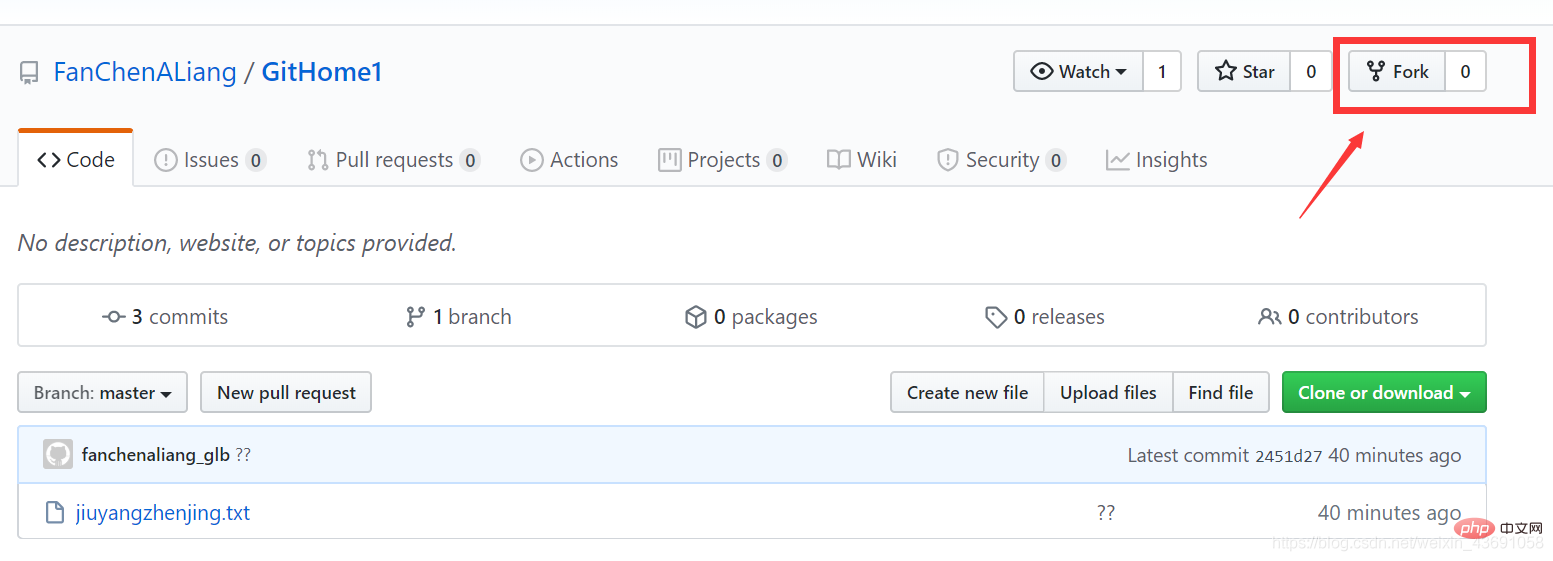

自己的遠端程式庫修改後,發起Pull Request請求: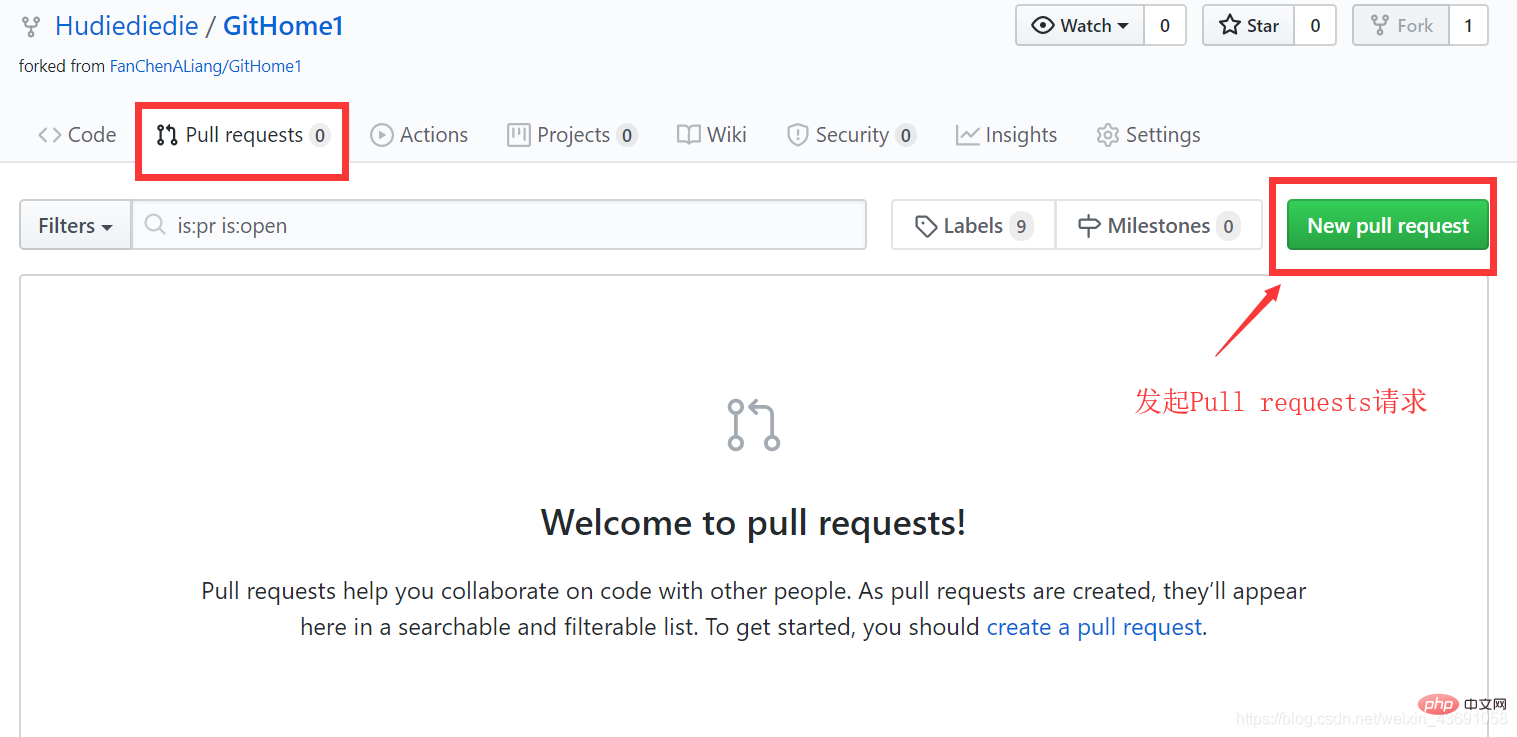
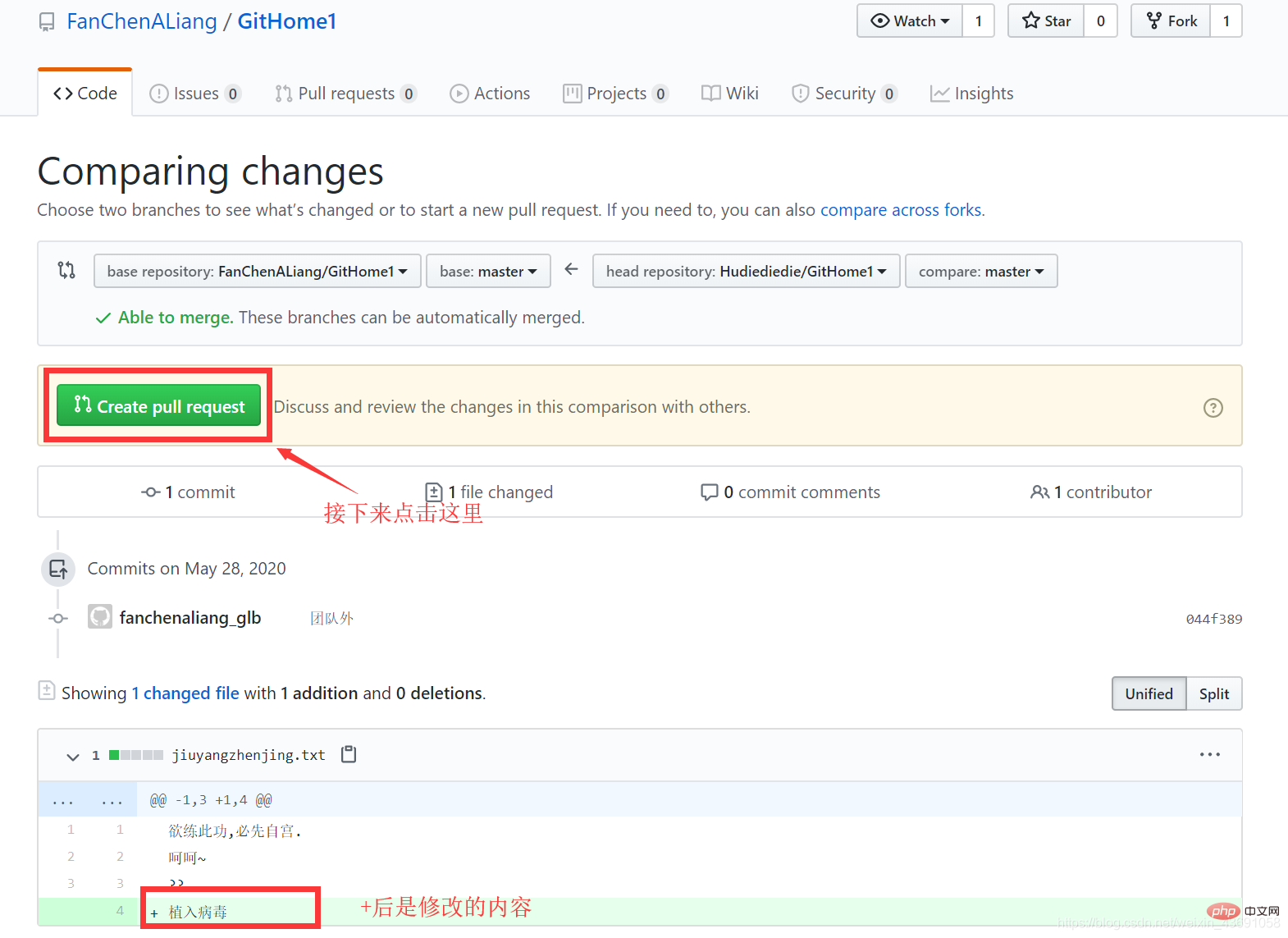

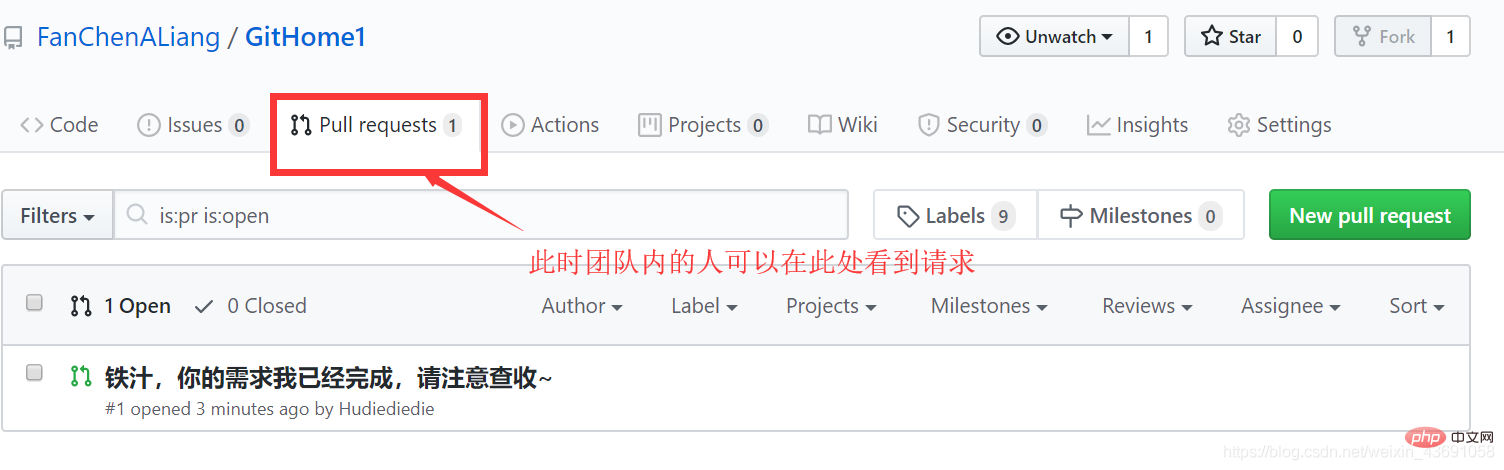
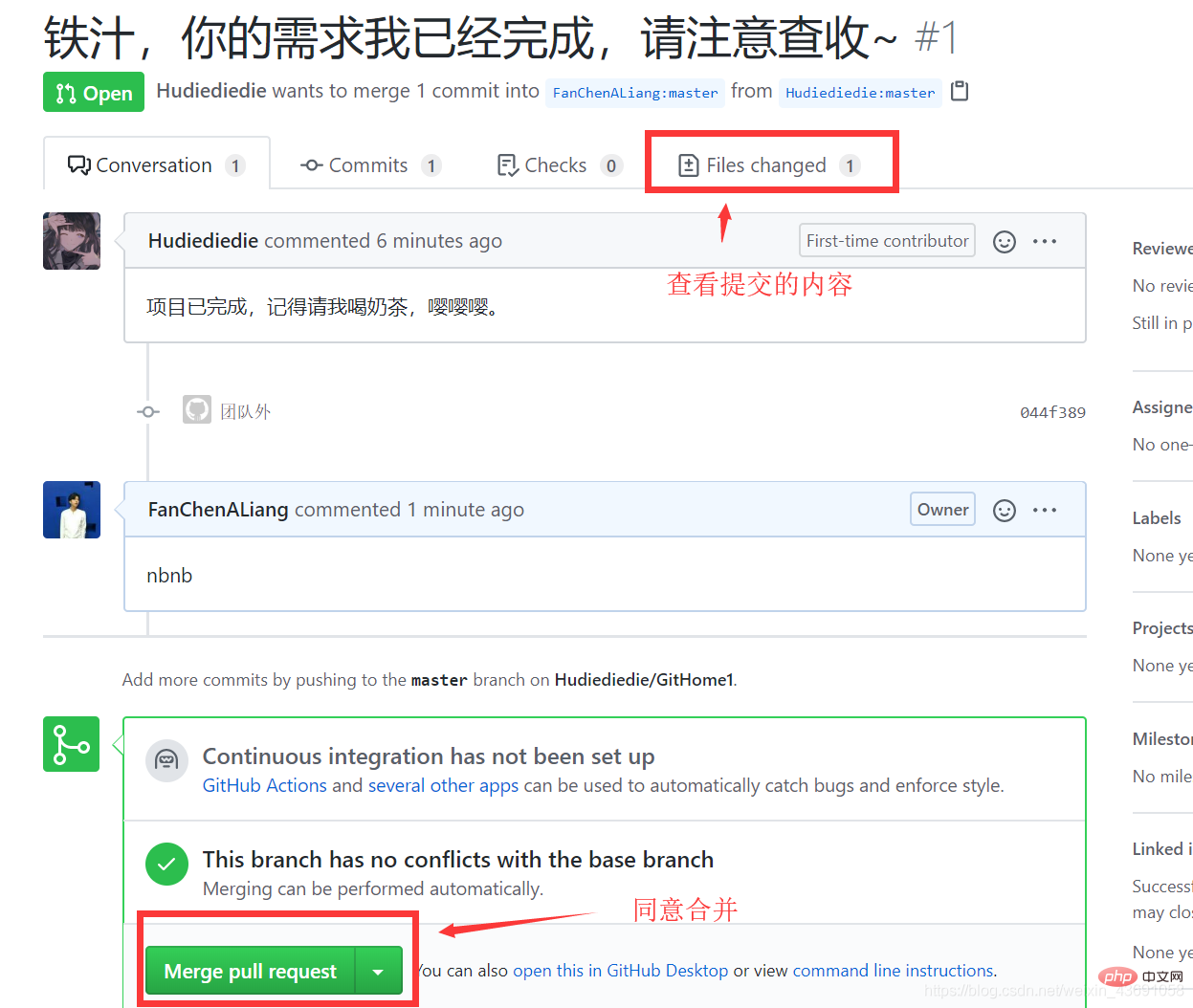 ## 此時團隊內部人員使用
## 此時團隊內部人員使用
git pull [遠端庫別名] [遠端分支名]將專案拉取到本地,就結束了跨團隊協作的整個過程。
四、SSH登入
Windows10在憑證管理的地方為我們保存了帳號和密碼,但如果是別的沒有憑證管理的系統,則基於Http位址進行操作時,系統又沒有記住使用者名稱和密碼,則每次push時都需要登入提供使用者名稱和密碼,可以使用SSH避免每次登入都輸入帳號和密碼。
- 在家目錄,刪除
- .ssh
目錄。執行指令產生.ssh 金鑰目錄: - ssh-keygen -t rsa -C [GitHub使用者名稱]
。進入 - .ssh
目錄檢視檔案列表,檢視並複製id_rsa.pub檔案的內容:cat id_rsa.pub。登入 GitHub,點選使用者頭像→Settings→SSH and GPG,New SSH Key,輸入複製的金鑰資訊。 - 在Git bash 建立遠端位址別名
- origin_ssh
:git remote add origin_ssh [遠端程式庫的ssh位址] #推送檔案進行測試: - git push origin_ssh master
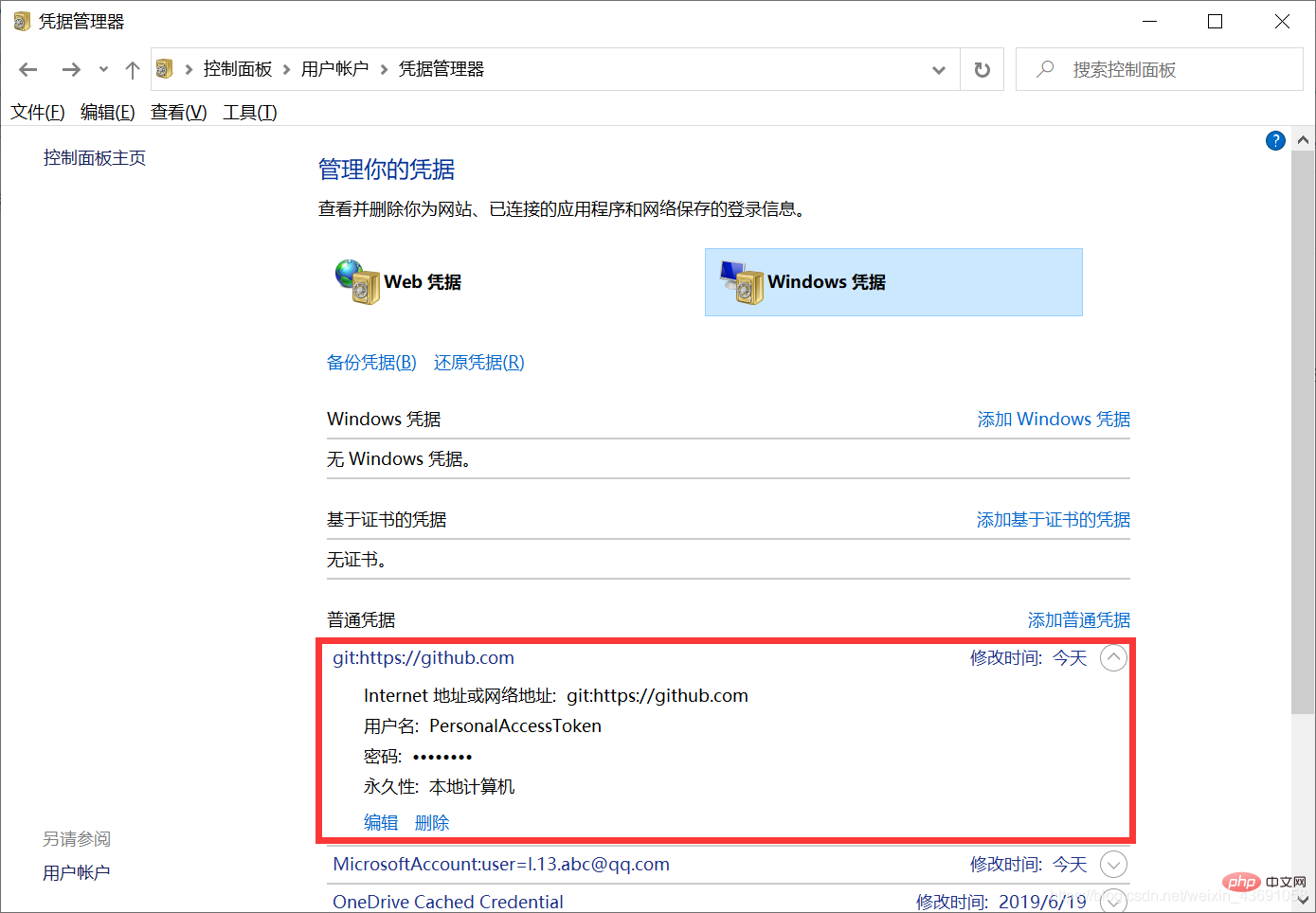
## 使用cat檢視產生的 id_rsa .pub檔
id_rsa .pub檔
,複製ssh程式碼: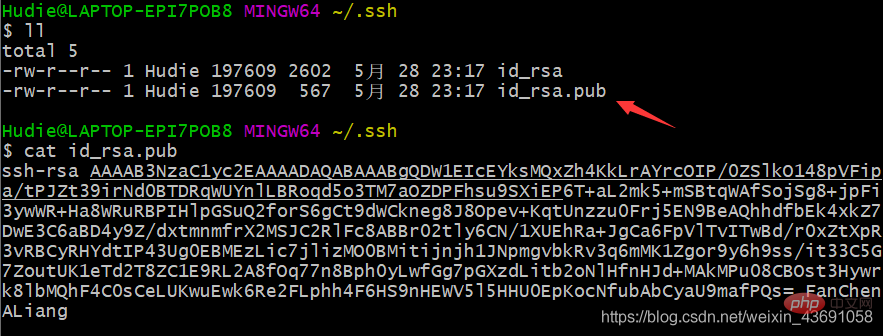
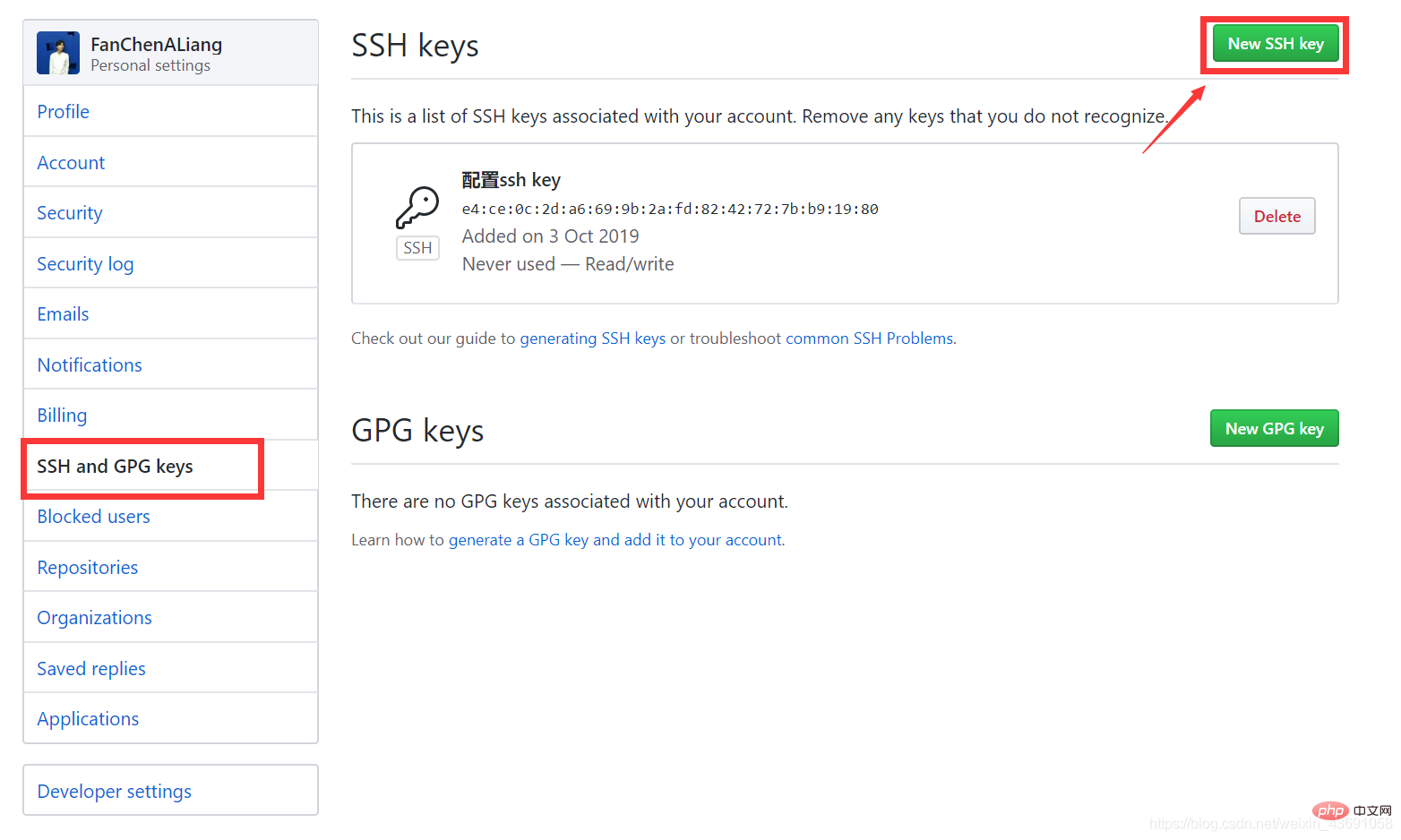

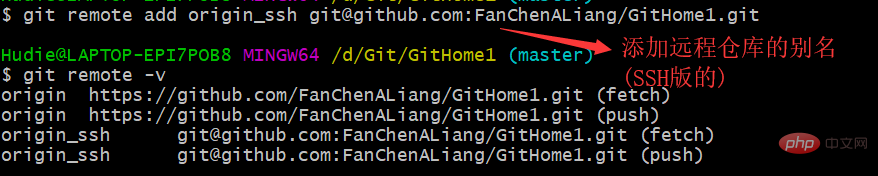
以上是Git命令列操作、遠端庫操作、團隊內外協作、SSH登錄的詳細內容。更多資訊請關注PHP中文網其他相關文章!


 繼承push前為遠端位址起的別名。
繼承push前為遠端位址起的別名。